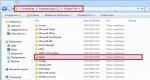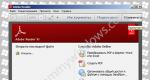كيفية إرسال رسالة صوتية إلى فكونتاكتي من الهاتف. كيفية إرسال رسالة صوتية في الزملاء. كيفية إرسال رسالة صوتية من جهاز كمبيوتر
- الجديد ميزة يدويةمن مطوري الموقع. لا تضيع الوقت في كتابة نص على لوحة المفاتيح ، وإملاء رسالة وإرسالها إلى المحاور.
كيفية إرسال رسالة صوتية إلى VK
انتباه! للاستفادة ميزة جديدةمن جهاز كمبيوتر ، فأنت بحاجة إلى توصيل ميكروفون.
المخطط بسيط: في محادثة مع خصم ، توجد علامة ميكروفون على يمين الحقل لكتابة الرسائل.
نضغط عليه. عند بدء التسجيل ، تحدث في الميكروفون. لإرسالها ، يجب أن تنقر بزر الماوس الأيسر على علامة الطائرة (1) على اليمين - سيتلقى خصمك رسالة بصوتك. للإلغاء - انقر فوق التقاطع الموجود على اليسار (2). سيتم حذف الرسالة التي تم تسجيلها للتو ولكن لم يتم إرسالها.

إذا كنت تستخدم للتواصل تطبيق جوالفكونتاكتي ، فإن إرسال رسالة صوتية ليس بالأمر الصعب أيضًا. قبل بدء تشغيل التطبيق ، لا تنس الاتصال بالإنترنت - المحمول أو Wi-Fi.
الإرسال من هاتف محمول أو جهاز لوحي
- قم بتشغيل تطبيق فكونتاكتي.
- حدد "الرسائل" من القائمة الموجودة على اليسار.
- ابحث عن محادثة مع صديق تريد إرسال رسالة صوتية إليه.
- على يمين حقل إدخال النص توجد أيقونة الميكروفون.

- اضغط مع الاستمرار على أيقونة الميكروفون أثناء التسجيل. بمجرد أن تتوقف عن الضغط بإصبعك ، سيتم إرسال الرسالة. يمكن إجراء الحذف أثناء التسجيل عن طريق تمرير الشريط الصوتي إلى اليسار دون رفع إصبعك عن الشاشة.
- انقر فوق رمز الميكروفون واسحب لأعلى ، ثم حرر إصبعك. سيستمر التسجيل حتى يتم الإرسال أو الإلغاء. يمكنك إرسال رسالة باستخدام صورة طائرة في الزاوية اليمنى ، وإلغاء - بالنقر فوق كلمة "إلغاء" في اليسار.

بعد إرسال الرسالة ، يمكن للمحاور الاستماع إلى التسجيل بالضغط على الدائرة الزرقاء مع وجود مثلث أبيض في المنتصف.
هل من الممكن حذف رسالة صوتية
لا يهم الجهاز الذي تريد تسجيل وإرسال رسالة صوتية منه ، والجهاز الذي سيتم الاستماع إليه. إذا تم تسجيل الرسالة بشكل صحيح وذهبت إلى المحاور ، فسوف يسمعها بالتأكيد.
في هذه الحالة ، الرسالة المرسلة غير قابلة للاسترداد! بالطبع ، يمكنك إزالته من حوارك ، لكن المحاور سيستمر في سماع التسجيل. لذا فكر مليًا في ماذا وإلى من ترسل.
كيفية حفظ السجل
لدى الشخص دائمًا رغبة في التقاط أفضل لحظات الحياة والحفاظ عليها. قد ترغب في تنزيل وحفظ تسجيل من أحد أفراد أسرتك. لكن علينا أن نخيب ظنك: لم يقدم مطورو فكونتاكتي مثل هذه الوظيفة. لكن هناك عدة بدائل. على سبيل المثال ، مضحك: حاول تشغيل التشغيل بالحجم الكامل ، وقم بتسجيل الرسالة على مسجل الصوت. الآن يمكنك التخلص منه كما يحلو لك. لكن هذا هو القرن الماضي.

لقد اكتشف مستخدمو فكونتاكتي منذ فترة طويلة كيفية تنزيل ملف. صحيح ، لا يمكن فعل ذلك إلا باستخدام ملفات كمبيوتر شخصي.
ضع في اعتبارك مثالاً للتنزيل في متصفح جوجل كروم. افتح مربع حوار حيث يوجد رسالة صوتية. اضغط على مجموعة المفاتيح: Ctrl + shift + I أو F12.

في النافذة التي تفتح على اليمين ، نرى الرمز. نحن نبحث عن رمز الرسالة الصوتية - المميز بالكلمات "data-mp3".
مساعدة: يمكنك تسهيل الأمر بالضغط على Ctrl + F واللصق في مربع البحث: data-mp3.

حدد الكتلة بالكلمات "data-mp3". لا تقلق ، لن تكون مخطئًا ، فلن يسمح لك الكمبيوتر بتسليط الضوء على الفائض. لنسخ كتلة ، انقر بزر الماوس الأيمن عليها. في النافذة التي تفتح ، انقر على كلمة "نسخ" (1) ، ثم "نسخ خارجي HTML" (2).

تضاف إلى أي ملف مستند نصي. نحن نبحث عن سطر يبدأ مثل "https: //" (1). نسخ (2) من الاقتباسات إلى الاقتباسات.


كيفية تغيير رسالة صوتية
بمجرد إرسال رسالة ، لا يمكنك فعل أي شيء حيال ذلك. لا يمكنك تغييره على الكمبيوتر ولا على الهاتف. إذا لم يكن لديك وقت للإرسال ، يمكنك العمل على حل الأخطاء. عليك فقط حذف الرسالة بالكامل ، ثم تسجيلها مرة أخرى.
حل مشاكل الرسائل الصوتية
يحدث أن يواجه مستخدمو فكونتاكتي مشاكل عند إرسال رسائل صوتية. سنكتشف الآن سبب عدم ظهور رمز الميكروفون ، وعدم سماع الرسالة المستلمة أو المرسلة ، وماذا تفعل إذا لم يتم إرسال الرسائل الصوتية.
انتباه! قبل الاستماع إلى الرسالة ، تحقق من توصيل وتشغيل مكبرات الصوت وسماعات الرأس ومنزلق مستوى الصوت
إذا كانت مكبرات الصوت أو سماعات الرأس متصلة وكنت متأكدًا من أنها تعمل ، فتحقق من إعدادات الصوت. ألق نظرة على شاشة الكمبيوتر. في أسفل اليمين ، في منطقة الإعلام ، يوجد رمز مكبر الصوت. تأكد من عدم تعيين عنصر التحكم بحجم الصوت إلى الصفر. حاول تشغيل أي ملف صوتي للتحقق منه.
إذا كان الصوت لا يعمل في أي برنامج ، وتم تشغيل التحكم في مستوى الصوت ، فمن المحتمل أن تكون هناك مشكلات في برامج التشغيل أو بطاقة الصوت. في هذه الحالة ، اتصل بأولئك الذين يفهمون أجهزة الكمبيوتر.
إذا كان الصوت يعمل في برامج أخرى ، فقد تكون المشكلة في المتصفح - تحقق من الإعدادات وحدد المربع بجوار الكلمات "تمكين التنبيهات الصوتية". حاول فتح VK في متصفح آخر واستمع إلى الرسالة هناك.
من الممكن أيضًا أنك تلقيت رسالة "فارغة". قم بتشغيله مرة أخرى ، انظر بعناية إلى الموازن. إذا ظل خطه مسطحًا أثناء التشغيل ، فهذا يعني أن المحاور لديك يعاني من مشاكل في الميكروفون. أرسل لك "الصمت".
إذا قمت بالوصول إلى موقع VKontakte الإلكتروني من جهاز كمبيوتر شخصي ، فإن رمز الميكروفون موجود بالفعل - يتم تحديث الموقع تلقائيًا. أكثر صعوبة مع تطبيق الهاتف المحمول. إذا لم يكن لديك رمز ميكروفون ، فتحقق من إصدار التطبيق. تأكد من أنك تستخدم واحدة جديدة. حاول التحديث من خلال متجر التطبيقات أو إلغاء التثبيت نسخة قديمةوتنزيل النسخة الجديدة (الإصدار 2.9 وما فوق). عند اكتمال التثبيت ، ستظهر أيقونة ميكروفون في الزاوية اليمنى السفلية من مربع الحوار. اسمح بالوصول الذي سيطلبه النظام في المرة الأولى التي تنقر فيها على الرمز.
مشاكل أخرى مع الرسائل الصوتية
دعنا نحاول معرفة سبب عدم تسجيل الرسالة وعدم إرسالها إذا تم تحديث كل شيء وكانت هناك علامة ميكروفون. تقليديا ، تنقسم جميع مشاكل الإرسال إلى نوعين - ميكانيكي وبرمجيات.
إذا كنت تقرأ مقالتنا ، فعلى الأرجح أنك لست مبرمجًا. ولكن يمكنك التحقق مما إذا كانت التقنية هي المسؤولة عن حقيقة أن الرسائل الصوتية لا تعمل.
علم الميكانيكا
أولاً ، تأكد من عمل الميكروفون. استخدم التطبيقات القياسية الخاصة بك نظام التشغيللتسجيل صوتك. إذا كان الميكروفون متصلاً ، ولكن الصوت غير مسجل ، فحاول تغيير موقع القابس ، والتبديل إلى منفذ آخر. ألا تعمل مرة أخرى؟ ابحث عن سماعة رأس أخرى ، ويفضل أن تكون جديدة ، وشاهد ما إذا كانت تعمل.
لين
أول شيء يجب التحقق منه هو المتصفح وإعداداته. هل هناك حظر على استخدام الميكروفون؟ أيضًا - من خلال إعدادات الصوت - تحقق من اتصال الميكروفون. حاول إرسال رسالة باستخدام VK قيد التشغيل في متصفح آخر. تعرف على مدى تحديث برامج التشغيل كارت الصوتربما يحتاجون إلى التحديث؟
قد تكون المشكلة أن المتصفح يحظر الوصول إلى الميكروفون. الآن سوف تتعلم كيفية إعداده لجعله يعمل. نذهب إلى إعدادات المتصفح. ثم اضغط على الخطوط " إعدادات إضافية»-« البيانات الشخصية »-« إعدادات المحتوى »-« ميكروفون ». بعد ذلك ، افتح الوصول إلى الميكروفون أو قم بتعيين استثناءات. أضف فكونتاكتي إلى قائمة المواقع المسموح بها بحيث يختفي الخطأ عند تسجيل الرسائل الصوتية.
أهلاً بكم. سأشرح في هذا المقال كيفية إرسال رسالة صوتية إلى VK من هاتف Android من خلال التطبيق وكذلك من خلال المتصفح في حالة عدم وجود أيقونة ميكروفون.
أو افتح في أي متصفح ، اصدار المحمولموقع فكونتاكتي.
ومع ذلك ، يمكن للمستخدم الانتقال إلى النسخة الكاملةموقع فكونتاكتي ، وإرسال رسالة من جهاز كمبيوتر.
1. قم بتشغيل تطبيق فكونتاكتي على هاتفك أو جهازك اللوحي. بعد ذلك ، افتح محادثة مع صديق تريد إرسال رسالة صوتية إليه.
2. الآن تحتاج إلى النقر فوق رمز الميكروفون الموجود في الزاوية اليمنى السفلية من الشاشة ، وبعد ذلك سيبدأ تسجيل الرسالة.
3. إذا قمت بتحرير رمز الميكروفون ، فسيتم إرسال الرسالة تلقائيًا ، وإذا كنت لا تريد إرسال هذه الرسالة ، فمرر (مرر بدون رفع أو انزلق) إلى اليسار ، ثم سيتم حذف الرسالة. 
4. لتسجيل رسالة دون الضغط بإصبعك على الأيقونة ، اسحب لأعلى.
5. عند الانتهاء من التسجيل ، يمكنك إرسال رسالة صوتية أو إلغاء.
كيف ترسل رسالة صوتية إلى VK من خلال جهاز كمبيوتر؟ أعتقد أنك لقيت مثل هذا الطلب على الإنترنت ، واليوم سنتحدث عنه بالتفصيل. من الخطيئة عدم استخدام مثل هذه الوظيفة. يعد إرسال رسالة صوتية أمرًا بسيطًا ومريحًا ، وستوفر الكثير من الوقت.
رسالة صوتية في VK
مرحبا يا اصدقاء! منذ عامين ، أصبح من الممكن إرسال رسالة صوتية إلى فكونتاكتي من جهاز كمبيوتر وأجهزة محمولة. ولكن لا يعرف كل المستخدمين عن هذه الميزة ، وخاصة المبتدئين. الحقيقة هي أنه إذا لم يكن الميكروفون متصلاً بجهاز الكمبيوتر الخاص بك ، فلن تتمكن حتى من رؤية رمز الميكروفون. لذلك ، سنكتشف في المقالة كيفية إرسال رسالة صوتية إلى فكونتاكتي ، وما هي الإجراءات التي تحتاج إلى القيام بها.
من الملائم إرسال رسالة صوتية على فكونتاكتي للتواصل العادي بين الناس. لنفترض أنك مشغول للغاية ، ولكن يمكنك العثور على دقيقة أو دقيقتين ، وإملاء رسالة ، والضغط على زر واحد ، وإرسالها إلى صديقك. إذا كنت تعمل في مجال كسب المال عبر الإنترنت ، فيمكنك إرسال رسائل مهمة وإلزامية في أي وقت ومن أي مكان. لا تحتاج إلى قضاء وقت في الكتابة ، ما عليك سوى نطق بضع عبارات في الميكروفون.
كيفية إرسال رسالة صوتية إلى VK من خلال جهاز كمبيوتر
لذلك ، دعونا نلقي نظرة على كيفية إرسال رسالة صوتية إلى VK عبر جهاز كمبيوتر عمليًا. إرسال الرسائل الصوتية من الأجهزة المحمولة هو نفسه بشكل أساسي ، ولكن يجب أن تكون قادرًا على التحكم في الميكروفون. تحتاج إما إلى رفعه أو الضغط عليه بإصبعك وفي نفس الوقت التحدث.
لنلقِ نظرة على خيارين لإرسال رسالة صوتية. أولاً ، ضع في اعتبارك الخيار عندما يكون لديك بالفعل ميكروفون متصل بجهاز الكمبيوتر الخاص بك. يمكن أن تكون هذه كاميرا ويب تستخدمها على سكايب ، أو ميكروفون منفصل. في هذه الحالة ، عندما تذهب إلى رسالة خاصة ، سترى أيقونة ميكروفون (انظر لقطة الشاشة).
كيفية إعداد الميكروفوندبليوويندوز 7
إذا لم يكن الميكروفون متصلاً ، فقد لا يتم عرض أيقونته. في هذه الحالة ، تحتاج إلى توصيل ميكروفون وإعداده. يتم ذلك ببساطة. يمكنك الذهاب إلى لوحة التحكم بالكمبيوتر واختيار "الصوت". بعد النقر على زر "الصوت" ، ستظهر نافذة صغيرة حيث تحتاج إلى تحديد "تسجيل" ، حدد الميكروفون الذي تريده وانقر فوق الزر "خصائص". بعد ذلك ، تحتاج إلى تشغيل الميكروفون ، وضبط مستوى الصوت ، والنقر فوق الزر "تطبيق" و "موافق".
يمكنك الوصول إلى الإعدادات بسهولة ، وأنا أستخدمها بهذه الطريقة. يوجد رمز مكبر الصوت في الركن الأيمن السفلي تمامًا. انقر بزر الماوس الأيمن فوقه وحدد "أجهزة التسجيل" في النافذة المنبثقة. تظهر نافذة صغيرة ، كما في الحالة الأولى. الآن نقوم بعمل إعدادات مماثلة.

كيفية إرسال رسالة صوتية إلى VK من جهاز كمبيوتر
يتم عرض كيفية إرسال رسالة صوتية إلى VK من خلال جهاز كمبيوتر في الفيديو أدناه ، لكنني سأصف بضع كلمات في النص. لبدء فكونتاكتي ، حدد صديقًا لإرسال رسالة إليه ، يجب أن يظهر رمز الميكروفون أدناه (انظر لقطة الشاشة). نضغط على الميكروفون بزر الفأرة الأيسر وفي أعلى النافذة يظهر طلب للحصول على إذن لتوصيل الميكروفون المطلوب. انقر فوق الزر "سماح". إذا لم يكن هناك طلب ، قم بتحديث الصفحة.
بعد ذلك ، تبدأ في تسجيل رسالتك الصوتية. في حقل الرسالة ، سترى مستوى الصوت المتغير لكلامك. بعد انتهاء رسالتك الصوتية ، تحتاج إلى إيقاف التسجيل بالنقر فوق المربع الأحمر داخل الحقل - الزر "إيقاف".

يمكنك الآن الاستماع إلى الإشارة المسجلة وتحديد ما إذا كنت تريد إرسالها أم لا. إذا سجلت الرسالة دون نجاح ، يمكنك حذفها بعلامة ، وإذا كانت الرسالة عادية ، فاضغط على الزر "إرسال". على يمين الإدخال سترى مدة الرسالة. كل شيء بسيط!
هل تريد أن تتعلم كيف تربح باستمرار على الإنترنت من 500 روبل في اليوم؟
تنزيل كتابي المجاني
=>>
ولكن بعد كل شيء ، يمكن قول الكثير خلال هذا الوقت ، ولا يقتصر عدد المستخدمين على إنشاء الرسائل الصوتية. بالإضافة إلى ذلك ، هذا النوع من الاتصال مريح للغاية. بعد كل شيء ، يمكنك سماع صوت المحاور.
ومع ذلك ، فإن مثل هذا الاتصال له مشاكله الخاصة. لإنشاء رسالة صوتية ، يلزم المزيد من حركة المرور على الإنترنت ، وهذا ، في بعض الأحيان ، أمر بالغ الأهمية. على وجه الخصوص ، هذا ينطبق على أولئك الذين يستخدمون الإنترنت عبر الهاتف النقال. أيضًا ، الرسائل الصوتية ليست ملائمة دائمًا للاستماع إليها ، إلا إذا كنا نتحدث عن سماعات الرأس.
يتعلق الأمر بكيفية القيام بذلك باستخدام جهاز كمبيوتر والذي سيتم مناقشته في هذه المادة.

إرسال رسالة صوتية من جهاز كمبيوتر
لتسجيل الرسائل الصوتية في VK ، فأنت بحاجة إلى ميكروفون. تأكد من إطلاعك على عمله. للقيام بذلك ، يمكنك استخدام الأداة المساعدة القياسية من Windows. يبدأ تلقائيًا عند توصيل سماعة الرأس بجهاز الكمبيوتر.
إذا تبين أثناء الاختبار أن سماعة الرأس لا تعمل ، فقم بتوصيلها بإدخال آخر على الكمبيوتر. افعل الشيء نفسه عند استخدام الميكروفون بشكل منفصل. كقاعدة عامة ، يوجد موصلين لتوصيل سماعة رأس - أحدهما موجود على اللوحة الأمامية كتلة النظام، والثاني على ظهره.
إذا لم يساعدك ذلك ، فحاول استخدام سماعة رأس مختلفة تعمل أو ميكروفون منفصل. نظرًا لأن سماعة الرأس مبتذلة ، فقد تتعرض للتلف. إذا لم يكن الأمر كذلك ، فتحقق من جهاز الكمبيوتر. تحديث السائقين إذا لزم الأمر.
بمزيد من التفصيل ، حول كيفية فحص الميكروفون ، أتحدث في المقال: "".
تسجيل وإرسال رسالة صوتية
لقد فحصنا كل شيء ، والآن يمكنك المتابعة لتسجيل وإرسال رسالة صوتية من جهاز كمبيوتر:
- افتح مستعرض الإنترنت وأدخل صفحتك على فكونتاكتي.
- ثم افتح مربع حوار مع المستخدم أو المجموعة الذين تريد إرسال هذه الرسالة إليهم.
- على الجانب الأيمن من السطر حيث يمكنك كتابة رسالة نصية ، يوجد رمز على شكل ميكروفون. انقر عليه. عند إرسال رسالة صوتية لأول مرة ، سيُطلب من VK السماح باستخدام الميكروفون. انقر فوق الزر المناسب.
- لتسجيل رسالة ، انقر فوق رمز الميكروفون مرة أخرى واحتفظ به لتسجيل صوتك. الحقيقة هي أنه أثناء الضغط على هذا الزر ، يتم تسجيل الصوت. بمجرد تحريره ، يتوقف التسجيل.
ماذا يعني "تم رفض الوصول إلى الميكروفون"؟
بالإضافة إلى سماعة رأس لا تعمل أو مشاكل مع برامج التشغيل على جهاز كمبيوتر ، قد تواجه حقيقة أنه في أحد مستعرضات الإنترنت سيظهر أن الوصول إلى الميكروفون محظور ، ولكن عند استخدام آخر ، سيكون كل شيء على ما يرام. كيفية حل هذه المشكلة؟
الحقيقة هي أنه في بعض الأحيان ، بسبب عدم الانتباه ، بدلاً من السماح لـ VK بالوصول إلى الميكروفون ، يقومون بالنقر فوق القفل ، ولكن قد يكون هناك سبب آخر.


في أي حال ، لتصحيح هذا الموقف ، ستحتاج إلى إدخال إعدادات متصفح الإنترنت ، حيث يتم إنشاء هذا الخطأ.

حاول القيام بما يلي:
- في إعدادات المتصفح ، ابحث عن عنصر به إعدادات إضافية.
- ثم انتقل إلى قسم "المعلومات الشخصية".
- بعد ذلك ، انقر فوق "إدارة الاستثناءات" وحددها في هذه القائمة أو قم بإزالتها من قائمة الموارد المحظورة.
هناك خيار آخر لتغيير الإعدادات والسماح لـ VK بالوصول إلى الميكروفون. في هذه الحالة تحقق شريط العنوان. في حقها ، كقاعدة عامة ، هناك العديد من الرموز ، من بينها يمكنك العثور على ميكروفون وقفل.
انقر فوق القفل وفي قسم "الميكروفون" ، انقر فوق الزر المسؤول عن تشغيل الميكروفون وإيقاف تشغيله. بمجرد أن يتحول إلى وضع "التشغيل" ، سيكون من الممكن التواصل في VK دون أي مشاكل باستخدام جميع خيارات الاتصال المتاحة في VK.
ملخص
أقترح عليك مراجعة هذه المقالات المفيدة:
ملاحظة.أرفق لقطة شاشة لأرباحي في البرامج التابعة. وأذكرك أنه يمكن للجميع كسب المال بهذه الطريقة ، حتى المبتدئين! الشيء الرئيسي هو القيام بذلك بشكل صحيح ، مما يعني التعلم من أولئك الذين يكسبون المال بالفعل ، أي من محترفي الأعمال التجارية عبر الإنترنت.
تحقق من قائمة البرامج التابعة التي تم التحقق منها لعام 2017 والتي تدفع المال!
قم بتنزيل قائمة التحقق والمكافآت القيمة مجانًا
=>> "أفضل الشركات التابعة لعام 2018"
بعد أن فتحت الوصول المجاني إلى التسجيل في نوفمبر 2006 ، بدأت شبكة فكونتاكتي الاجتماعية الصغيرة جدًا في التطور بسرعة. من عام 2007 إلى الوقت الحاضر ، أطلق المورد عشرات الخدمات ، وتحول في النهاية إلى منصة تدوين صغيرة متعددة الوظائف عبر الإنترنت تجمع بين قدرات برنامج المراسلة ، سحابة التخزينومنصة التداول. تستحق بعض الرقائق المتوفرة على الشبكة الاجتماعية اهتمامًا خاصًا.
لذلك ، في النصف الثاني من عام 2016 ، أتيحت الفرصة للمستخدمين لإرسال رسائل صوتية لبعضهم البعض على VK. تتميز طريقة الاتصال هذه بعدد من المزايا ، أولاً ، ينقل الصوت الحالة المزاجية تمامًا ، وثانيًا ، إذا كان المستخدم لا يزال يرغب في إرسال رسالة نصية ، فسيكون قراءتها عبر الميكروفون أسرع بكثير من كتابتها بواسطة كف. بالإضافة إلى ذلك ، يمكن تبادل هذه الرسائل ، دعنا نقول ، في ظروف ليست الأكثر ملاءمة لذلك ، على سبيل المثال ، أثناء السفر في السيارة.
كيفية إرسال رسالة صوتية إلى VK
أولاً ، دعنا نرى كيفية إرسال رسالة صوتية إلى VK من جهاز كمبيوتر. للقيام بذلك ، انتقل إلى قسم "الرسائل" وحدد حوارًا مع المستخدم الذي تريد إرسال رسالتك إليه. بالتمرير لأسفل الصفحة ، سترى حقلاً قياسيًا لإدخال الرسائل النصية ، وعلى يمينها - رمز على شكل ميكروفون. اضغط عليها وابدأ الحديث. عند الانتهاء من الإملاء ، ما عليك سوى الضغط على زر الإرسال وسيتم إرسال رسالتك إلى المستلم ، وعرضها في حواراته على شكل لوحة بها صورة موجة صوتية وزر تشغيل.

إذا طلب المستعرض الوصول إلى الميكروفون عند النقر فوق رمز التسجيل ، فامنحه ، وإلا فلن تتمكن من إرسال رسالة صوتية. بالطبع ، يجب توصيل جهاز تسجيل بالكمبيوتر ، في هذه القضيةالميكروفون ، ويجب أن يكون هذا الجهاز نشطًا. كما ترى ، كل شيء بسيط للغاية. إذا لم يكن المستخدم في قائمة الحوارات ، فلا يهم ، نذهب إلى صفحته ، وننقر على "اكتب رسالة" - "انتقل إلى حوار مع ..." ، وأنشئ رسالة صوتية وأرسلها إلى VK في بالطريقة الموضحة أعلاه.

في متصفحات الهاتف المحمول ، يمكنك قراءة الرسائل النصية بالصوت عن طريق الضغط على زر الميكروفون الموجود في الزاوية اليمنى العليا من لوحة المفاتيح الافتراضية.

مع أجهزة الكمبيوتر الثابتة ، كل شيء واضح ، ولكن كيفية إرسال رسالة صوتية إلى VK من هاتف أو جهاز محمول آخر مثبت عليه تطبيق فكونتاكتي الرسمي. تقريبا كل شيء هو نفسه هنا. تحتاج إلى الانتقال إلى قسم "الرسائل" ، وتحديد الحوار المطلوب ، والنقر فوق الرمز على شكل ميكروفون موجود على يمين حقل إدخال النص ، مع الاستمرار في الضغط عليه أثناء قراءة الرسالة. بمجرد تحرير الزر ، سيتم إرسال الرسالة على الفور. إذا غيرت رأيك فجأة بشأن إرسال رسالة دون تحرير زر الميكروفون ، فمرر من اليمين إلى اليسار وسيتم حذف التسجيل على الفور. بالمناسبة ، يتوفر زر إرسال الرسائل الصوتية في تطبيق فكونتاكتي للهاتف المحمول في نوافذ الحوارات الجديدة.


كيفية إرسال الصوت كرسالة صوتية
حسنًا ، هل من الممكن إرسال رسالة صوتية على فكونتاكتي كتسجيل صوتي مرفق؟ نعم ، هذا حقيقي تمامًا. لا يوجد مسجل صوت في واجهة ويب فكونتاكتي ، ولم تعد الشبكة الاجتماعية تدعم تطبيقات الفلاش ، ولكن لا شيء يمنعك من استخدام أي خدمة ويب تابعة لجهة خارجية لتسجيل الرسائل الصوتية ، على سبيل المثال ، تطبيق Sound Recorder عبر الإنترنت المتاح على الرابط عبر الإنترنت -صوت مسجل .com / en. إذا كنت بحاجة إلى إرسال صوت من هاتف ذكي ، فسيكون الأمر أسهل ، نظرًا لأن مسجل الصوت المدمج متوفر في البرامج الثابتة لمعظم الأجهزة المحمولة الحديثة.

يمكنك الاستغناء عن أدوات الجهات الخارجية ، ولكن عليك إجراء بعض التعديلات. سوف نتبع هذه الخوارزمية:
- نرسل رسالة صوتية لأنفسنا.
- قم بتنزيله بتنسيق MP3 على جهاز الكمبيوتر الخاص بك.
- قم بتحميل الملف إلى مكتبة الوسائط الخاصة بك.
- نقوم بإرسال ملف صوتي كرسالة صوتية إلى مستخدم آخر.
كيفية تسجيل رسالة صوتية في VK وحفظها في مكتبة الوسائط الخاصة بك؟ بسيط جدا. في داخل شبكة اجتماعيةهذه الميزة غير الموثقة هي إرسال رسائل إلى نفسك. انتقل إلى صفحة أي من أصدقائك ، وافتح قائمة أصدقائه ، وابحث عن نفسك في القائمة وانقر على الرابط "كتابة رسالة". ثم كل شيء كالمعتاد: نذهب إلى الحوار ، ونضغط على زر الميكروفون ، ونقرأ الرسالة الصوتية ونرسلها لأنفسنا. الآن يجب استخراج ملف الرسالة. انقر بزر الماوس الأيمن على الرسالة وحدد الخيار "عرض رمز الصفحة".

باستخدام البحث عن الصفحة (F3) ، ابحث عن العلامة ذات السمة بيانات mp3، سوف يحتوي على رابط مباشر إلى ملف MP3 الخاص بالرسالة.


الآن لن يكون من الصعب عليك إرسال الصوت كرسالة صوتية إلى VK إلى أي مستخدم عن طريق إرفاقه باستخدام الخيار المناسب.
لماذا لا يتم تسجيل الرسائل الصوتية؟
أنت الآن على دراية بكيفية إرسال رسائل صوتية إلى VK من خلال الكمبيوتر وتطبيق الهاتف المحمول ، ولكن سيكون من الجيد معرفة ما يمكن أن يتداخل مع تسجيل الصوت العادي. كقاعدة عامة ، السبب الرئيسي لعدم تسجيل الرسائل الصوتية هو إعداد الميكروفون الخاطئ. في بعض الأحيان ، تصبح الإعدادات غير الصحيحة في ملف تعريف مستخدم الشبكة الاجتماعية حجر عثرة. على أي حال ، يجدر التحقق من النقاط التالية:
- افتح أجهزة التسجيل من خلال قائمة أيقونة صوت الدرج وتأكد من عمل الميكروفون.
- تحقق من التشغيل الصحيح للميكروفون وبرامج التشغيل في إدارة الأجهزة.
- قد يكون جهاز التسجيل غير متاح مؤقتًا إذا تم استخدامه بواسطة تطبيقات أخرى. قم بإنهاء البرامج التي يمكنها تسجيل الصوت من الميكروفون.
- غالبًا ما يتم حظر الوصول إلى الميكروفون بواسطة المتصفح. تحقق من الإعدادات المناسبة في خيارات متصفحك.
- إذا كنت ترسل رسالة من جهاز محمول ، فتأكد من أن اتصالك بالإنترنت جيد.



حصيلة
إرسال الرسائل الصوتية إلى VK ليس بالأمر الصعب على الإطلاق ، ولكن ما مدى فائدة هذه الميزة حقًا؟ كما أظهرت التجربة ، لا يزال معظم المستخدمين يفضلون المراسلات الكلاسيكية ، وهناك أسباب لذلك. أولا ، دون استخدام سماعات الرأس ، والاستماع إلى الرسائل الصوتية أجهزة محمولةيتحول إلى متاعب ، مما يضطر المستخدم إلى وضع الهاتف على أذنه بين الحين والآخر. ثانيًا ، تترك جودة التسجيلات الصوتية الكثير مما هو مرغوب فيه ، ولهذا السبب ليس من الممكن دائمًا فهم ما يريد المحاور أن ينقله إليك. وثالثًا ، تستغرق قراءة الرسائل النصية وقتًا أقل من الاستماع إلى الصوت. ومع ذلك ، لا تزال ميزة مشاركة التسجيلات الصوتية القصيرة ابتكارًا ، وقد يكون مطلوبًا حقًا ، رهنا بمزيد من التطوير.